Como alterar o nome de usuário e o nome de exibição do Twitch

Quer dar um novo começo ao seu perfil do Twitch? Veja como alterar o nome de usuário e o nome de exibição do Twitch com facilidade.
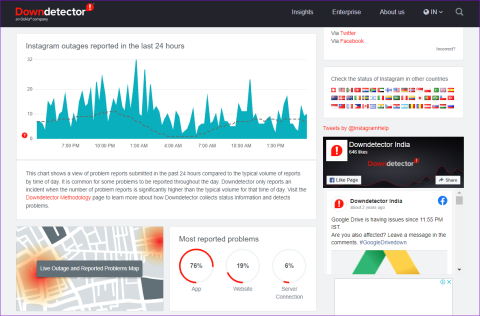
Desde a introdução dos Momentos e Histórias , o vídeo se tornou uma grande parte do feed do Instagram. No entanto, sua experiência ao usar o aplicativo pode ser prejudicada por vários motivos, como o Instagram não consegue reproduzir vídeos no Android ou iPhone.
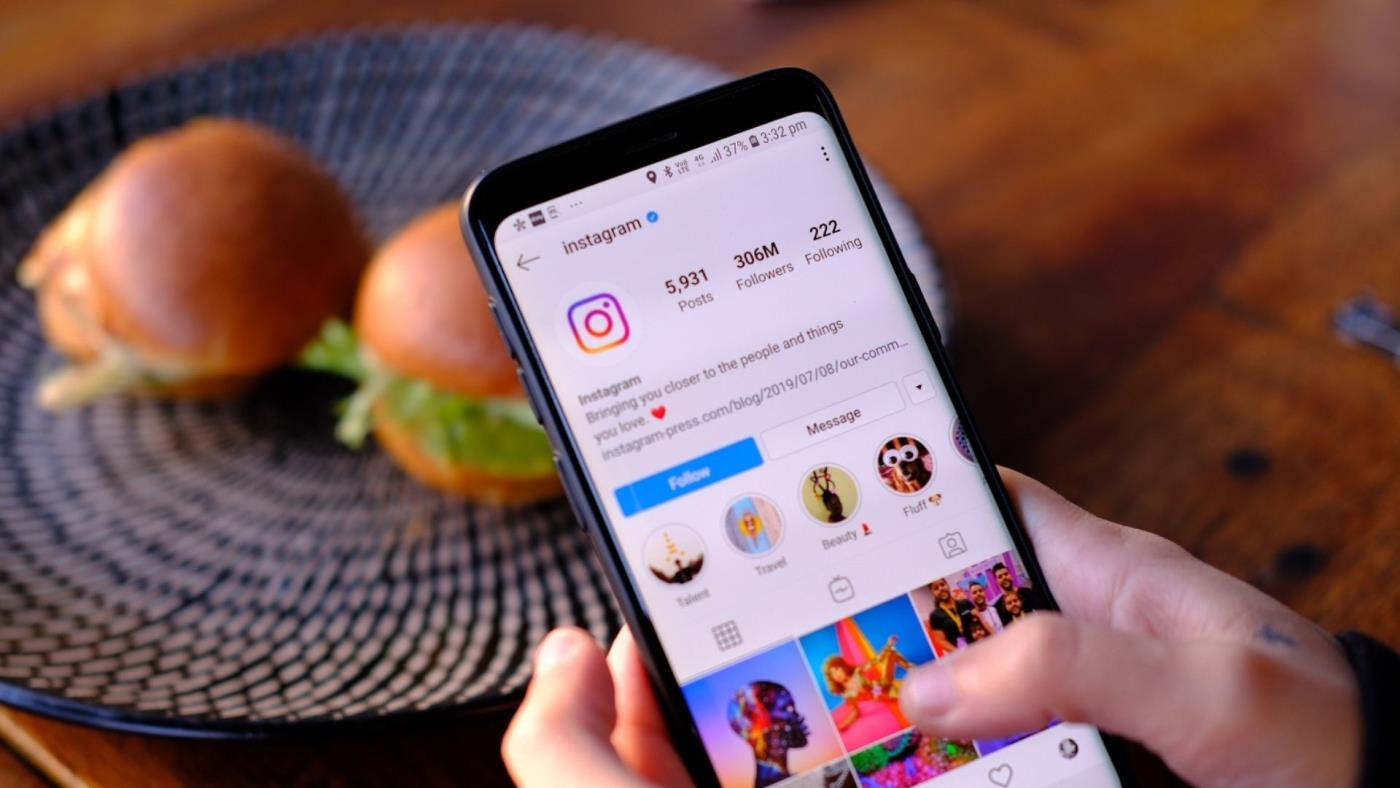
Se não conseguir reproduzir Momentos ou histórias de seus amigos e influenciadores favoritos, você pode estar interessado em corrigir o problema imediatamente. Nesta postagem, listamos sete soluções funcionais que devem ajudar com o problema. Então vamos começar.
1. Verifique a conexão com a Internet
Muitas vezes, uma conexão de rede lenta ou inconsistente pode levar você a acreditar que há problemas com o aplicativo. Portanto, você deve começar verificando sua conexão com a Internet. Tente reproduzir um vídeo no YouTube ou em qualquer outra plataforma de streaming para ver se carrega bem.
2. Verifique se o Instagram está fora do ar
Se sua conexão com a internet parece estar funcionando corretamente, vale a pena verificar o status do servidor do Instagram antes de prosseguir para as soluções mais avançadas da lista. Acesse a página de status do Instagram no Downdetector e verifique se outras pessoas estão enfrentando problemas semelhantes.
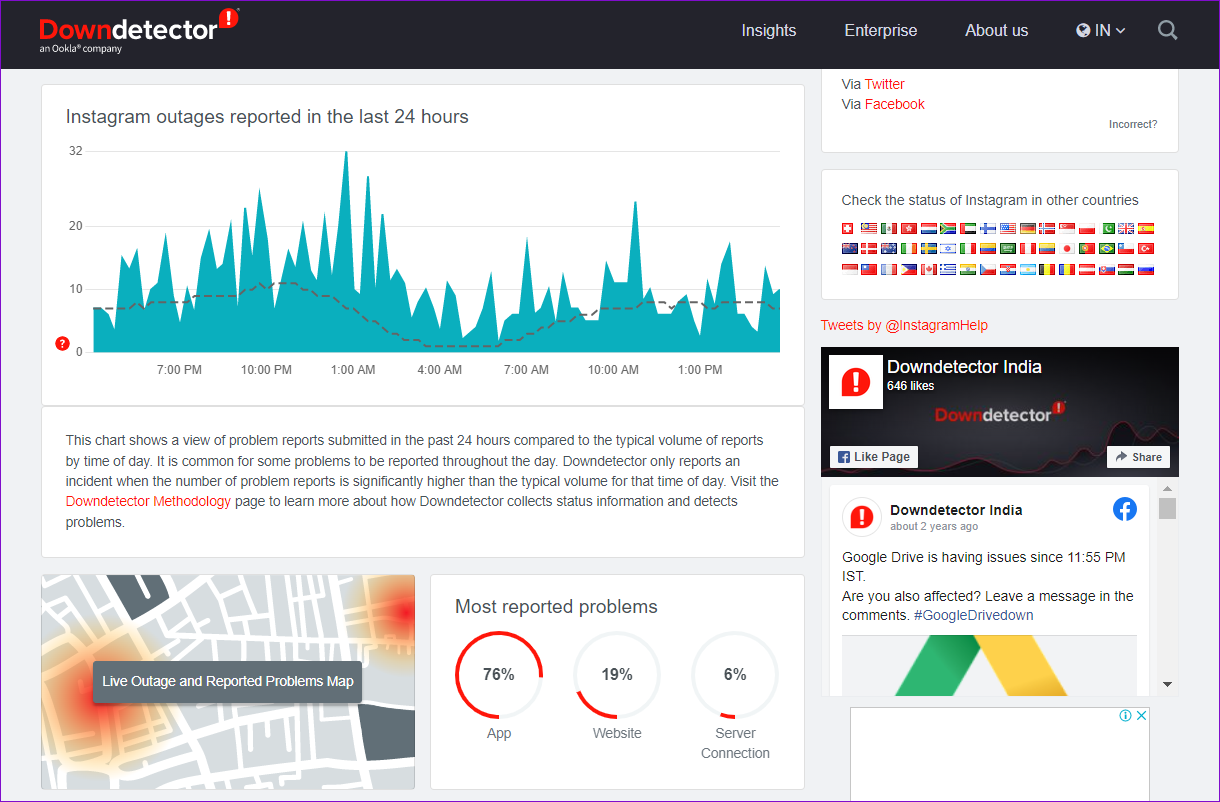
Se os servidores do Instgram estiverem enfrentando uma interrupção, você precisará esperar até que o problema seja resolvido.
3. Desative a economia de bateria
A economia de bateria do seu telefone pode restringir a capacidade de um aplicativo funcionar em plena capacidade. Como resultado, você pode encontrar problemas ao reproduzir vídeos ou carregar outro conteúdo no Instagram. Portanto, é melhor desativá-lo seguindo as etapas abaixo.
Android
Para desligar a economia de bateria no Android, vá ao menu Configurações e toque em Bateria. Desligue a opção Economia de bateria.
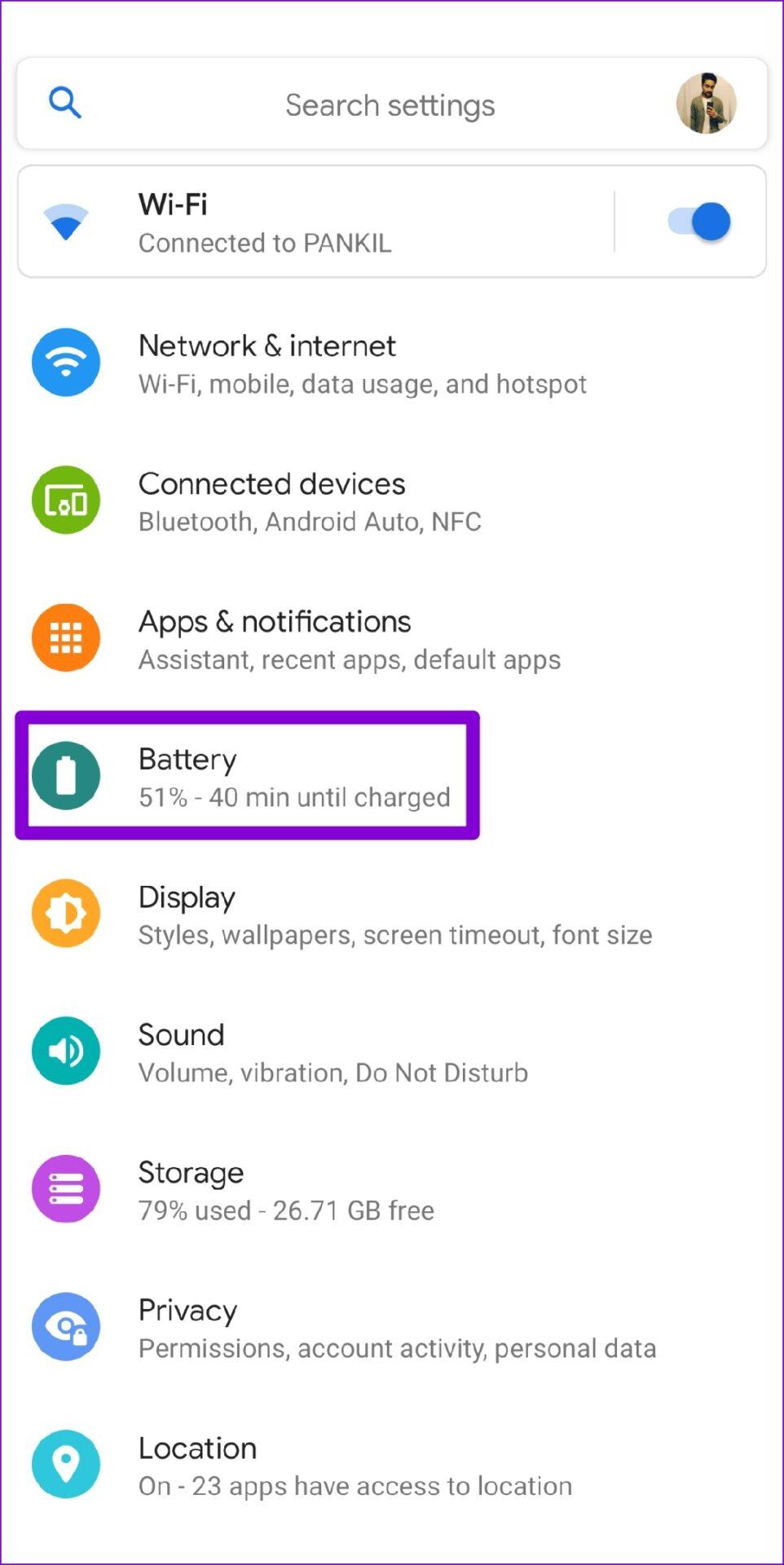
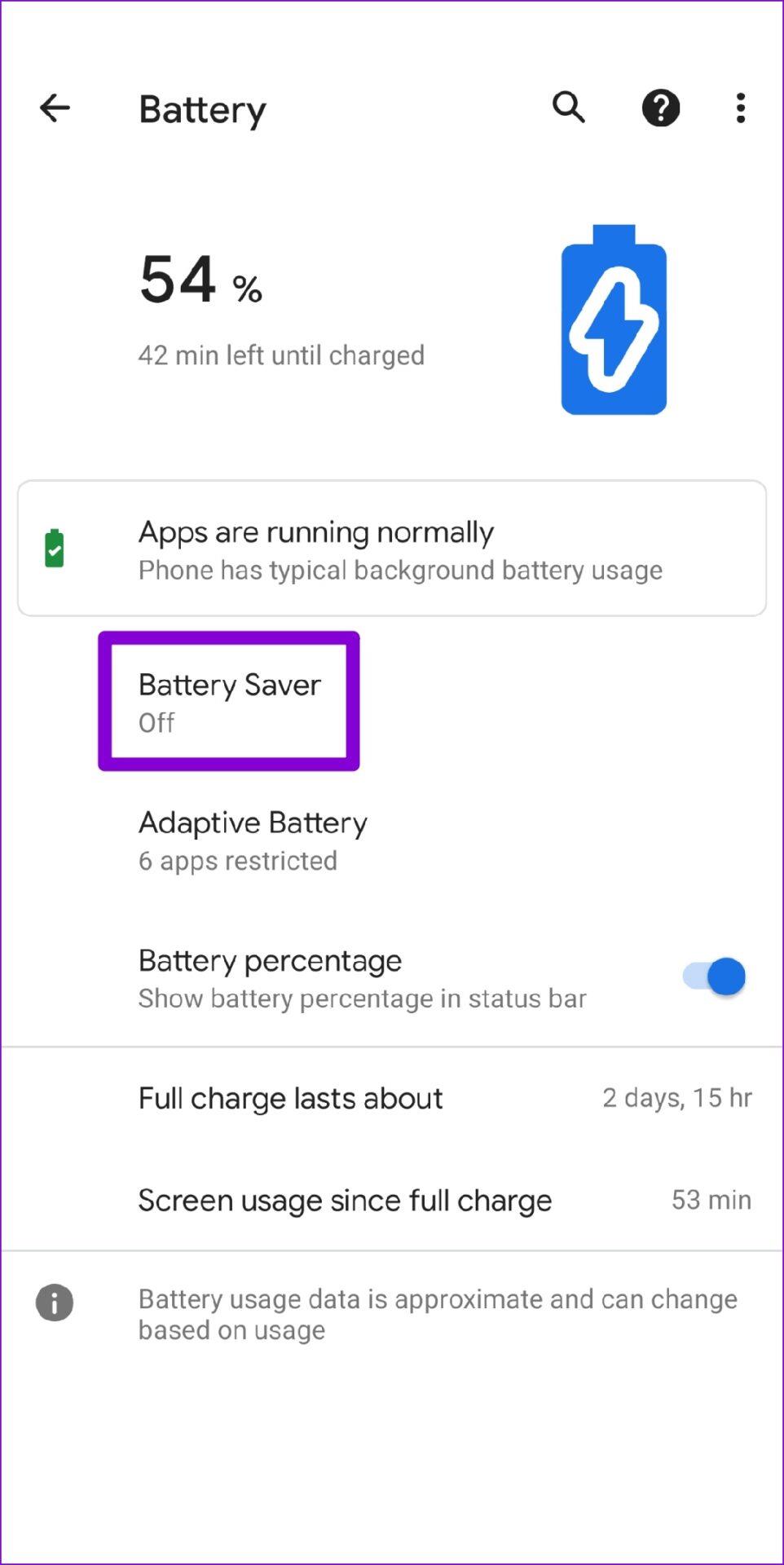
Iphone
Para desligar a economia de bateria no iPhone, inicie o aplicativo Ajustes. Vá para a seção Bateria e desligue a chave ao lado do Modo de baixo consumo.
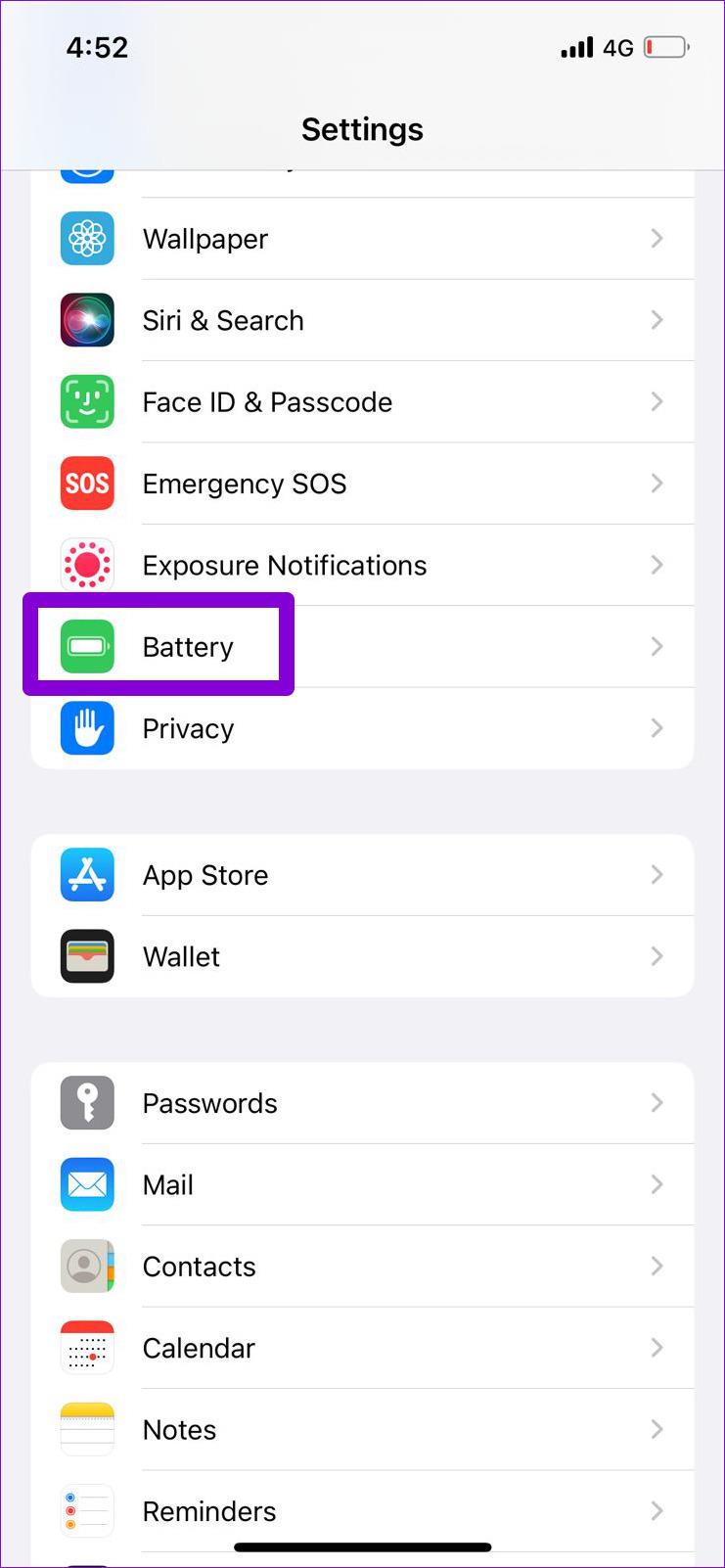
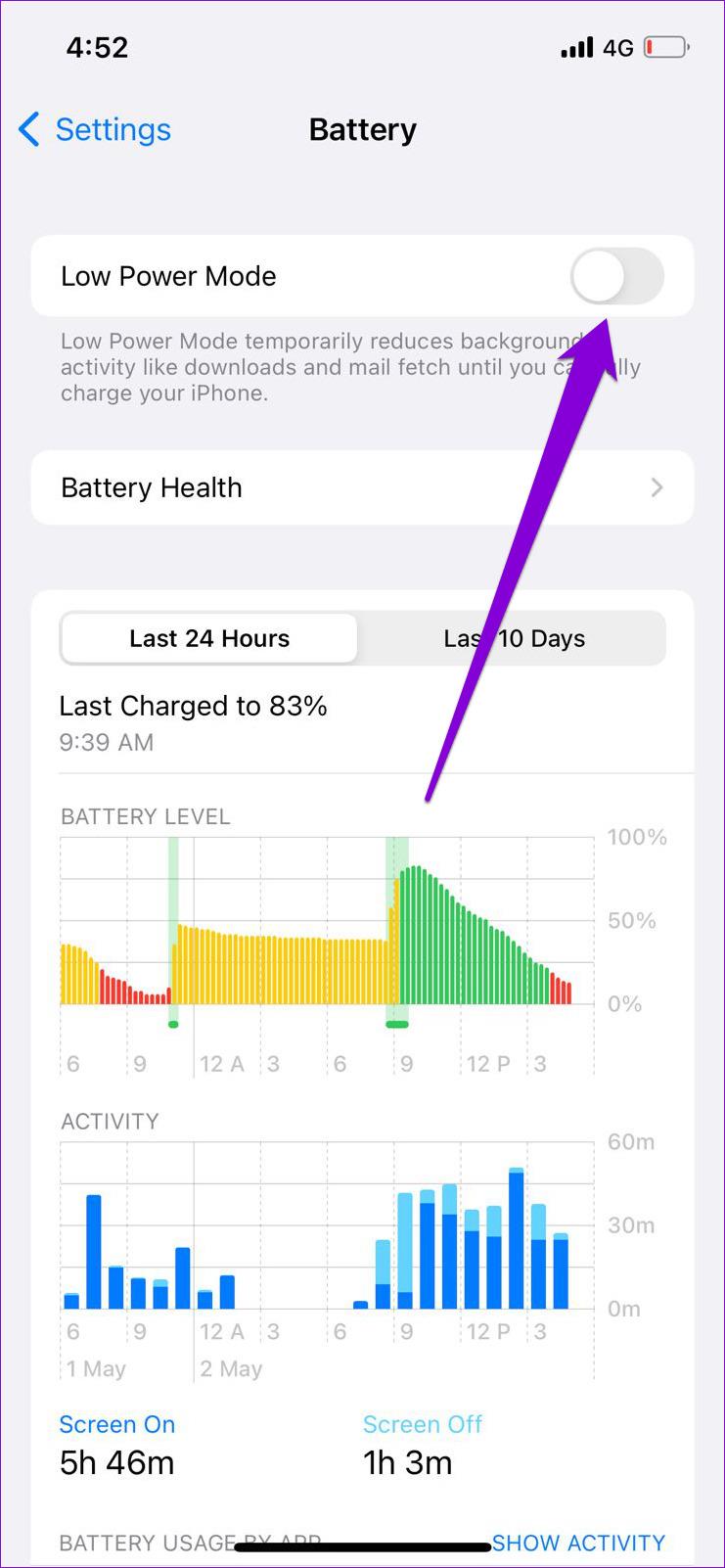
4. Desative a economia de dados
Outra razão pela qual o Instagram pode parecer lento para carregar o conteúdo ou falhar totalmente é se você ativou a opção de economia de dados no aplicativo. Veja como você pode desativá-lo.
Passo 1: Abra o Instagram no seu Android ou iPhone. Toque no ícone do perfil no canto inferior direito.
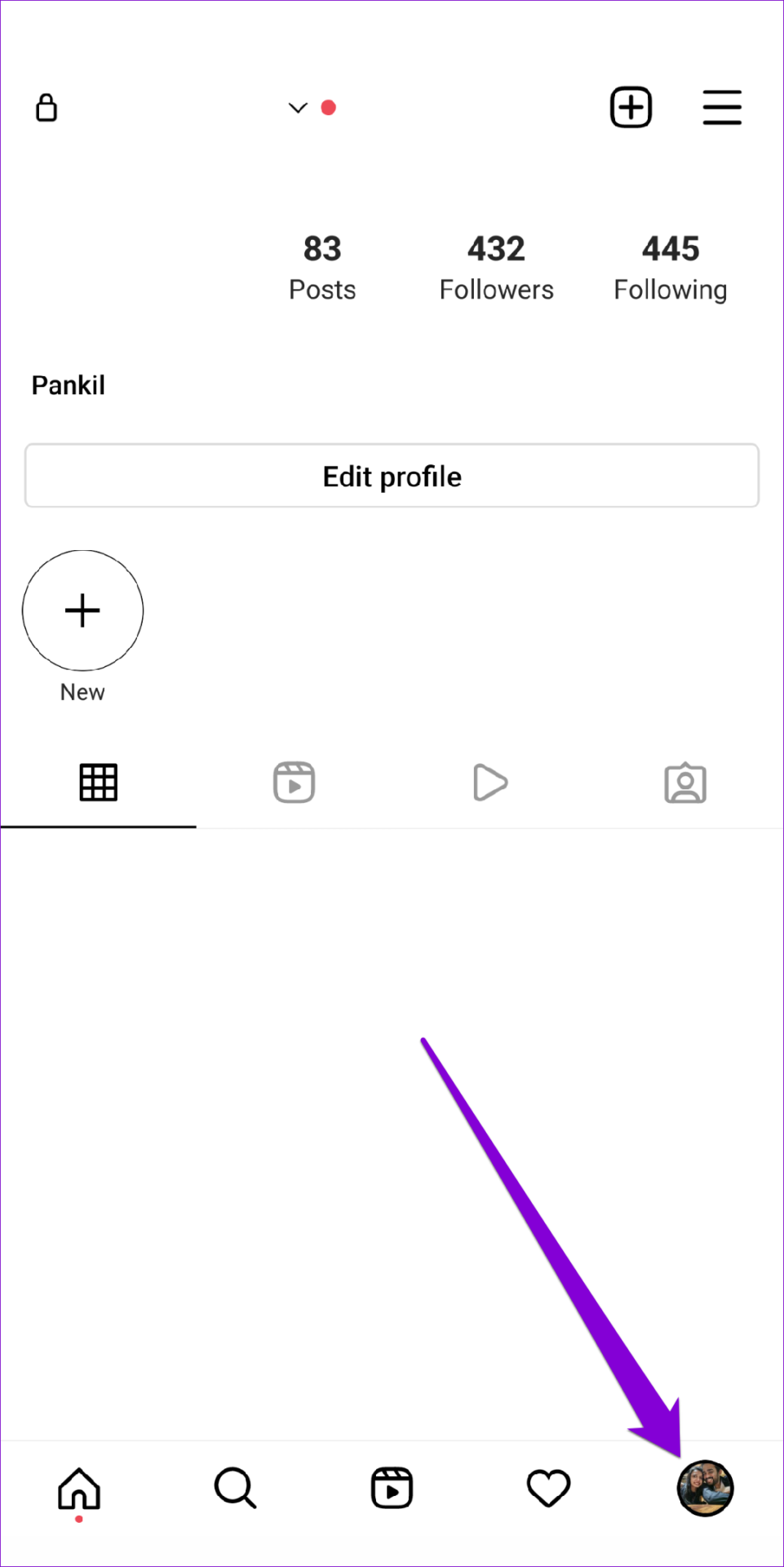
Passo 2: Toque no ícone do menu (três linhas horizontais) no canto superior direito e selecione Configurações na lista.
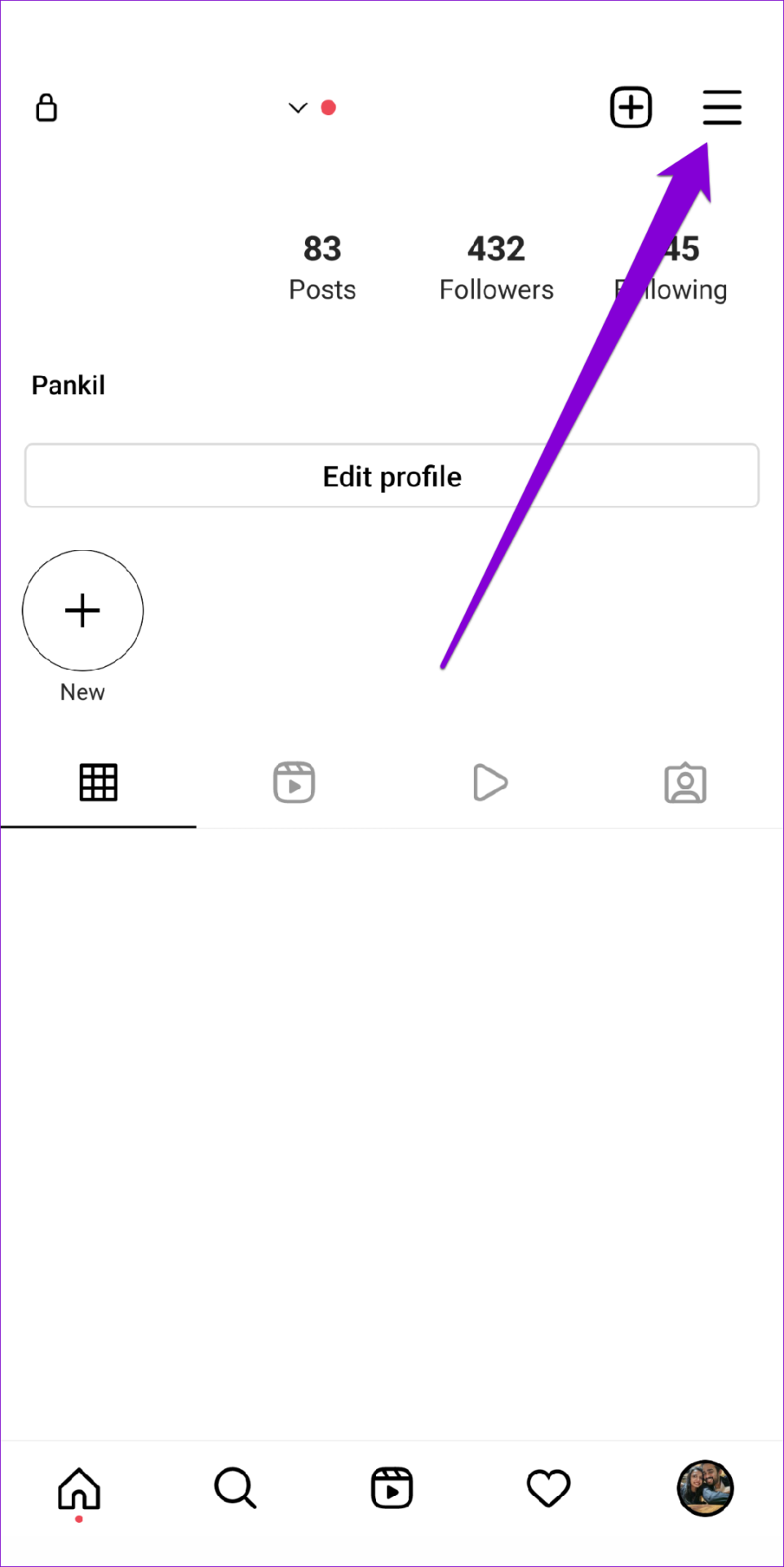
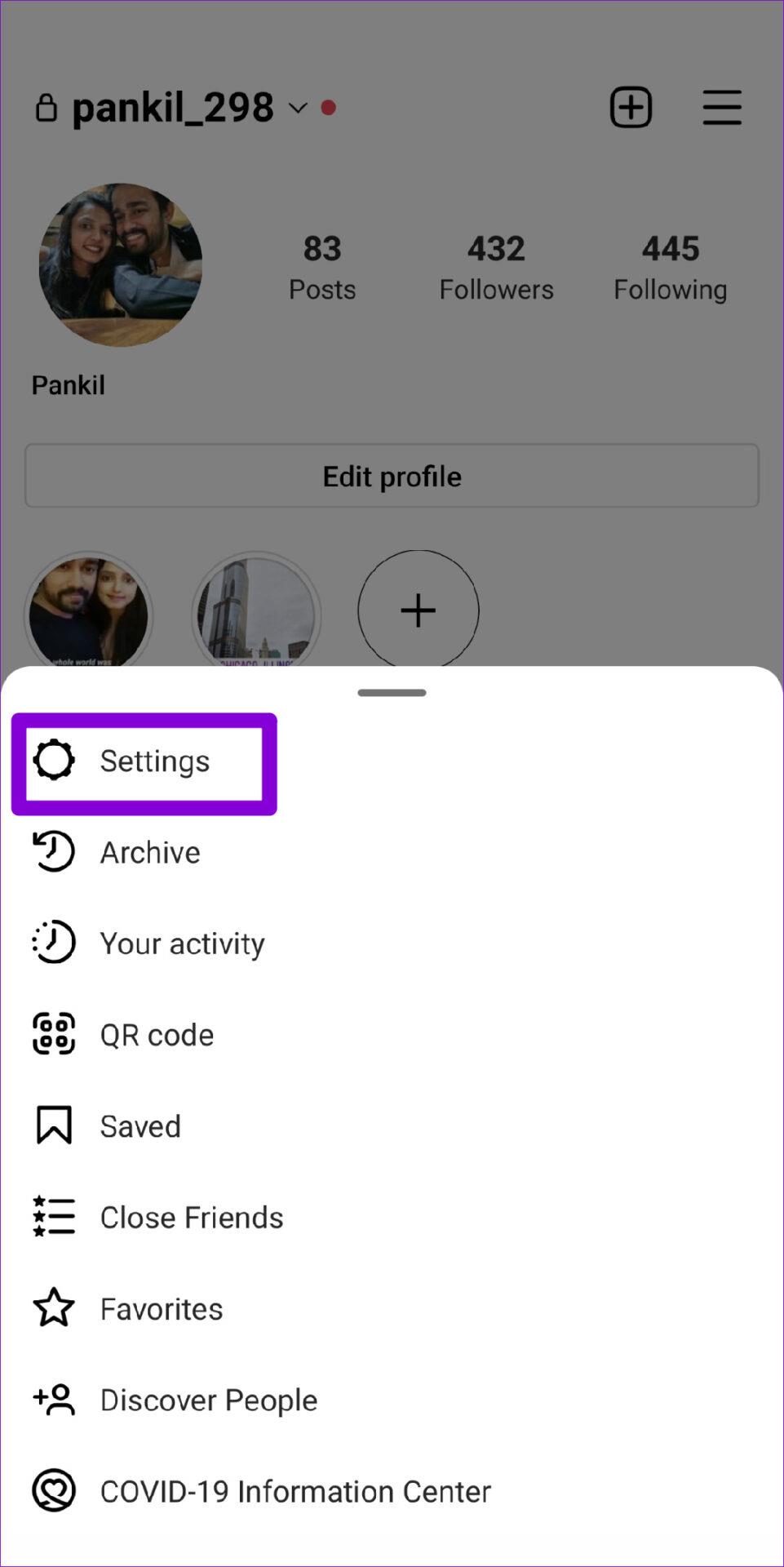
Passo 3: Vá para Conta e toque em Uso de dados celulares.

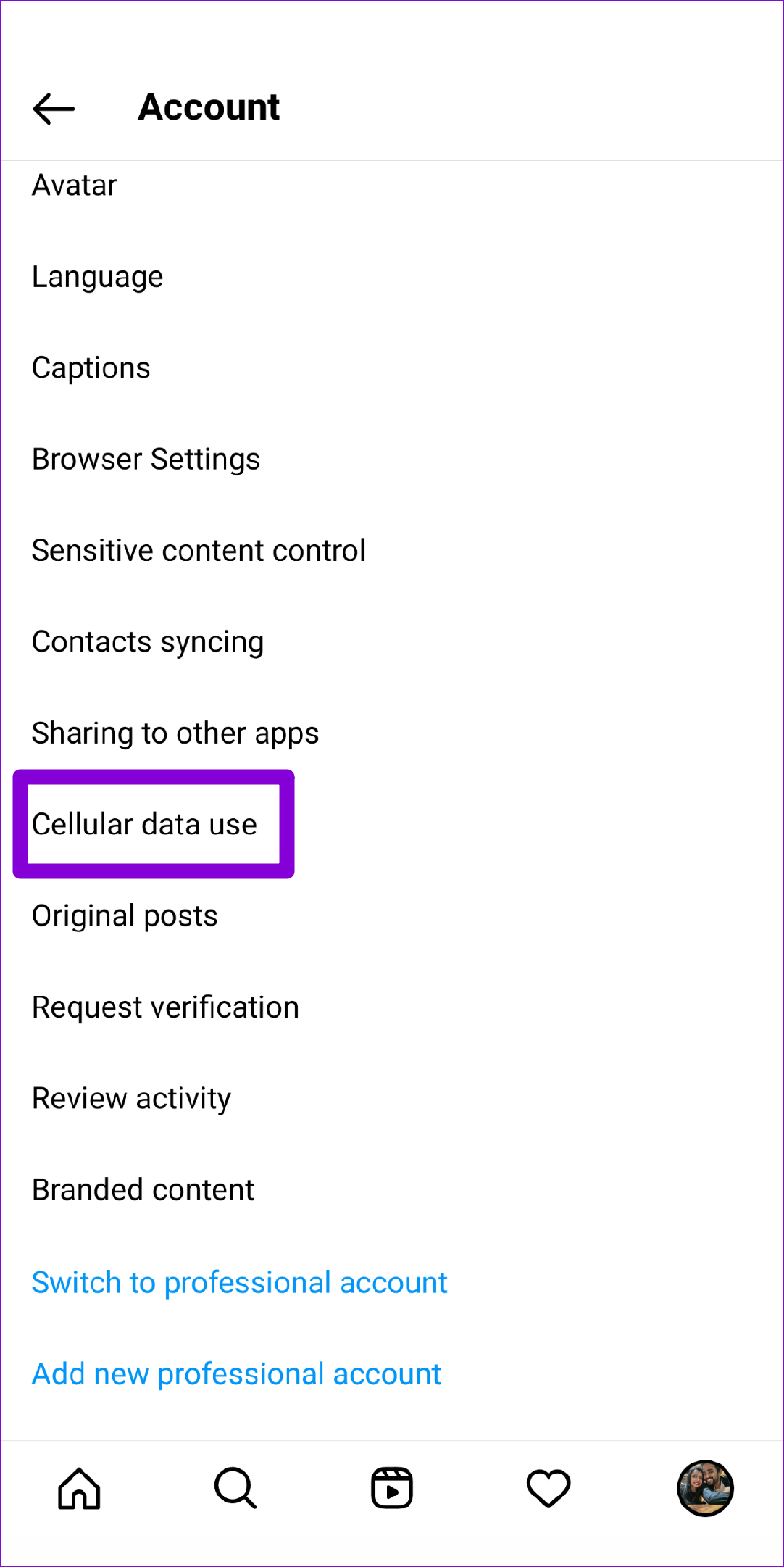
Etapa 4: desative a opção ao lado de Economia de dados.
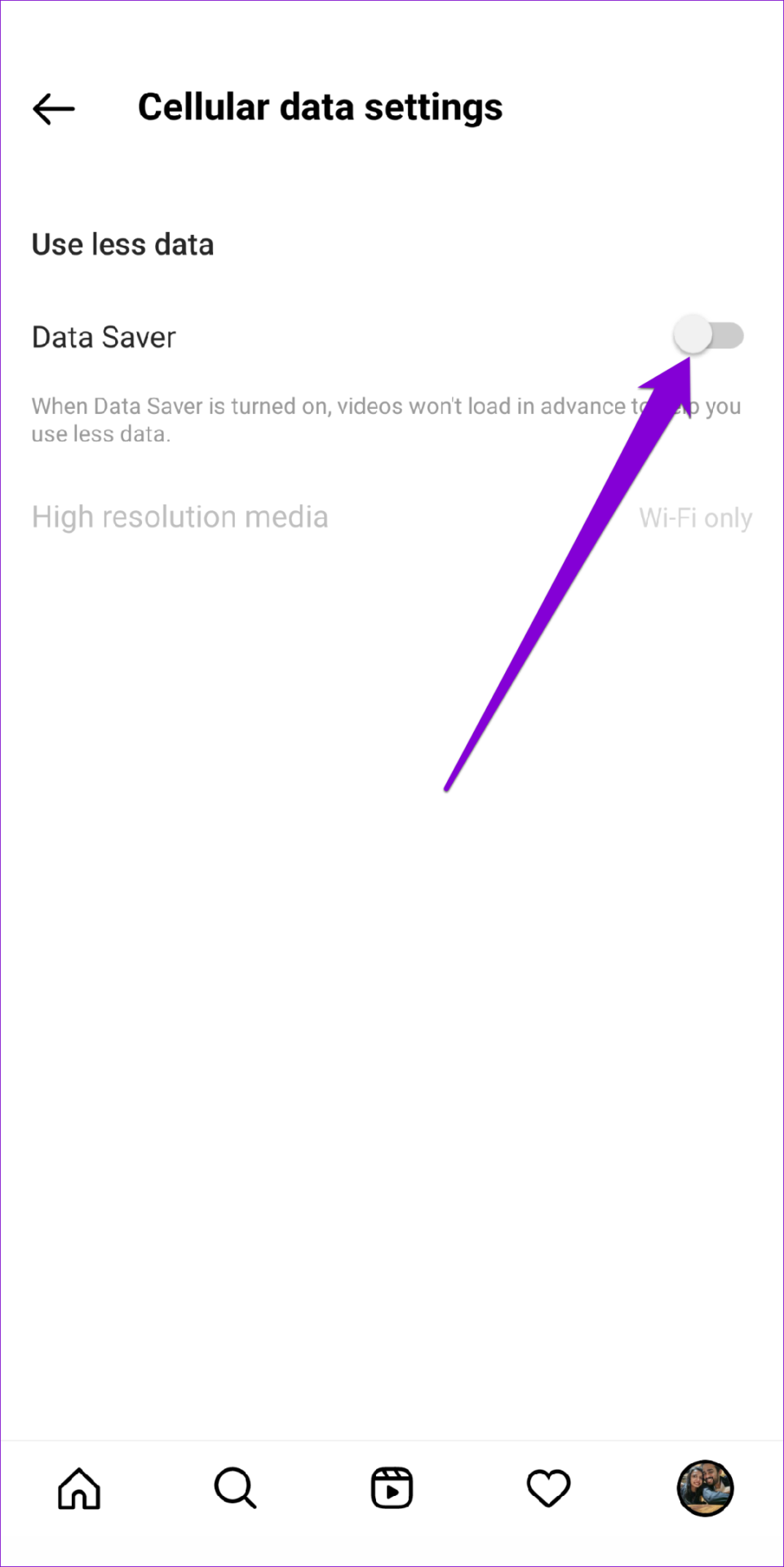
Além disso, você também precisará garantir que não ativou a economia de dados nas configurações do sistema. Continue lendo para saber como.
Android
Para desligar a economia de dados no Android, abra Configurações e vá em Rede e Internet. Em seguida, desligue o modo Economia de dados.
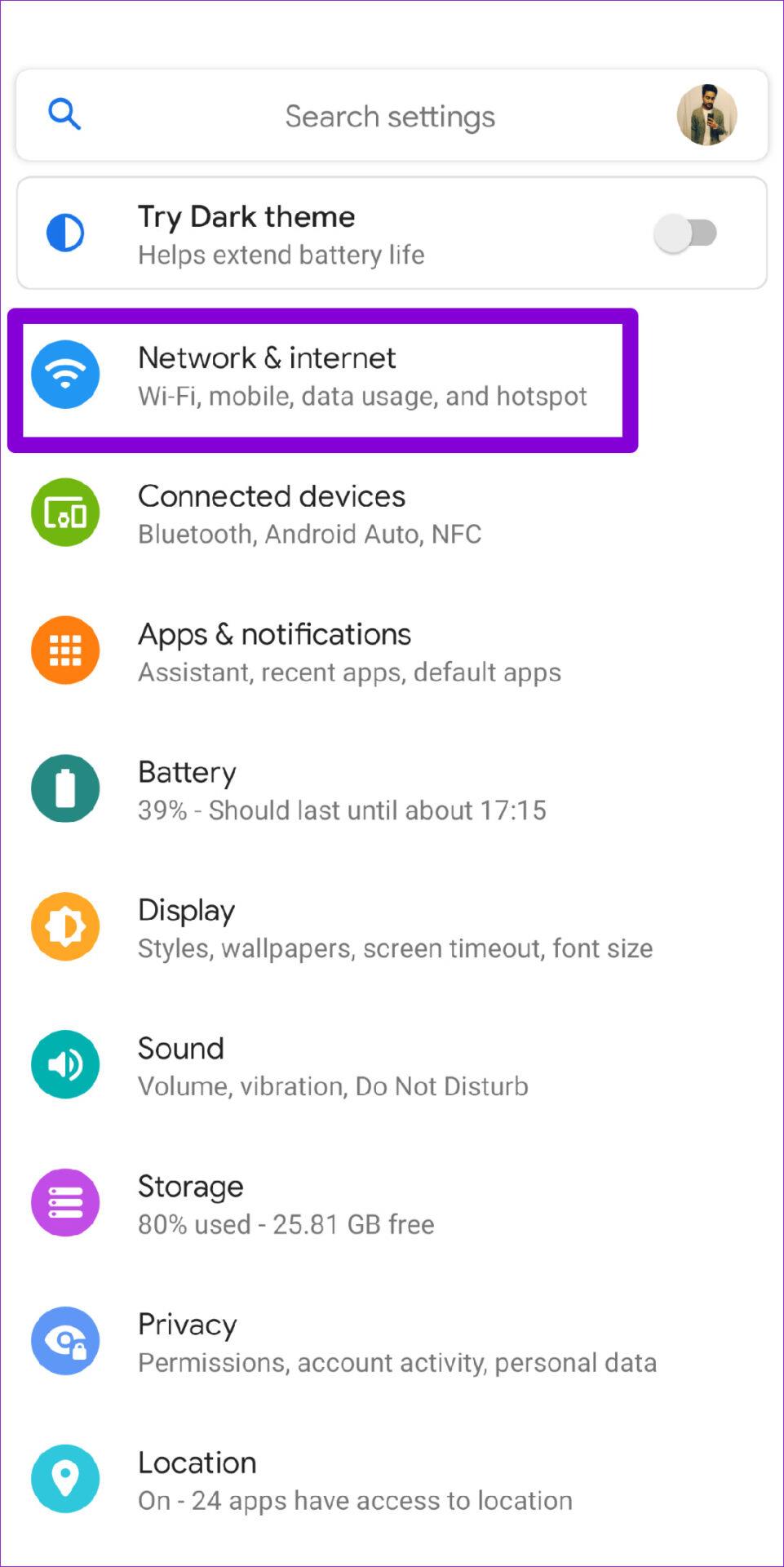
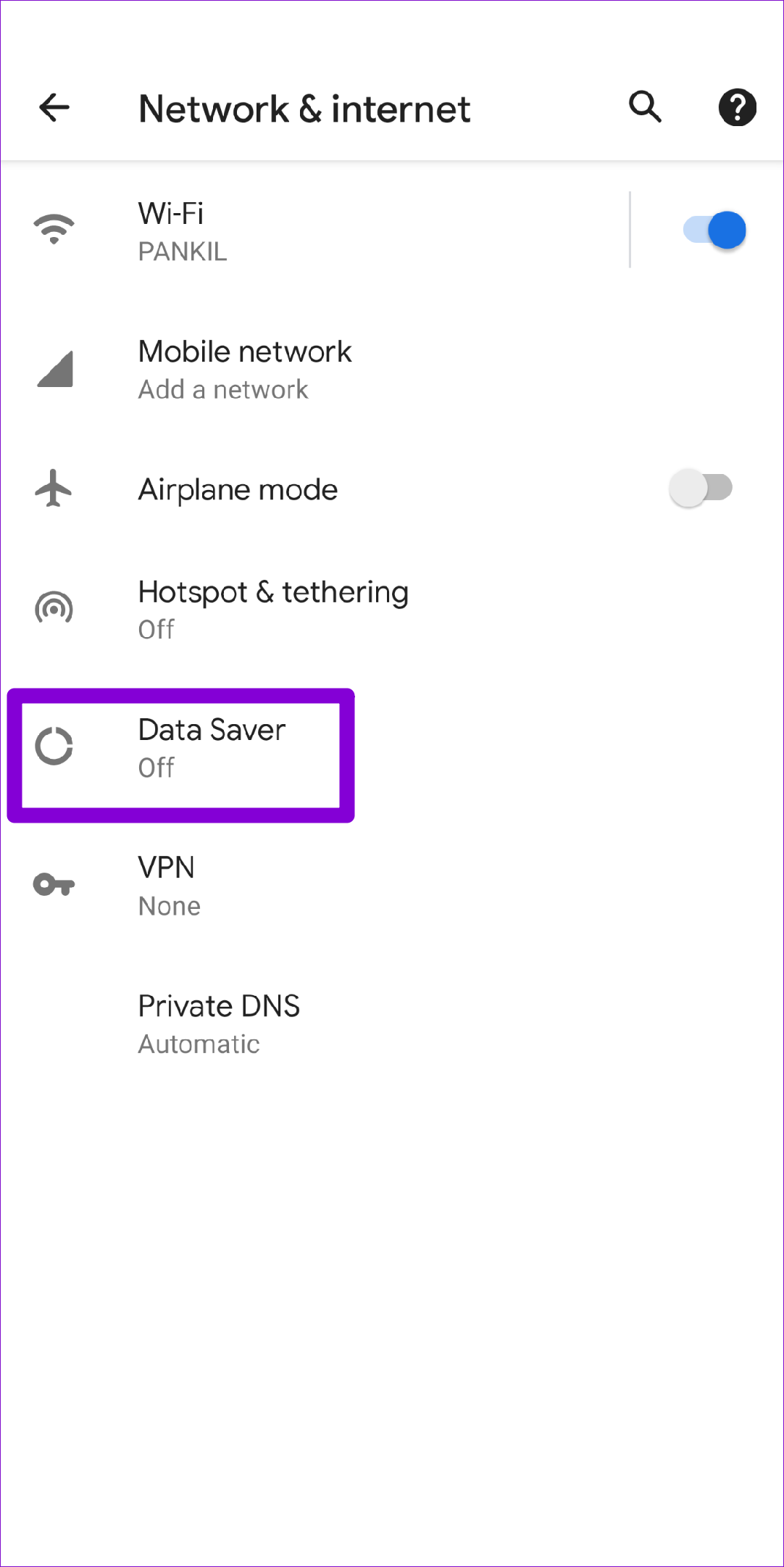
Iphone
Para desativar o modo Low Data em Wi-Fi, inicie o aplicativo Configurações e selecione Wi-Fi. Toque no ícone de informações próximo à sua rede Wi-Fi e desative o Modo de baixo consumo de dados.
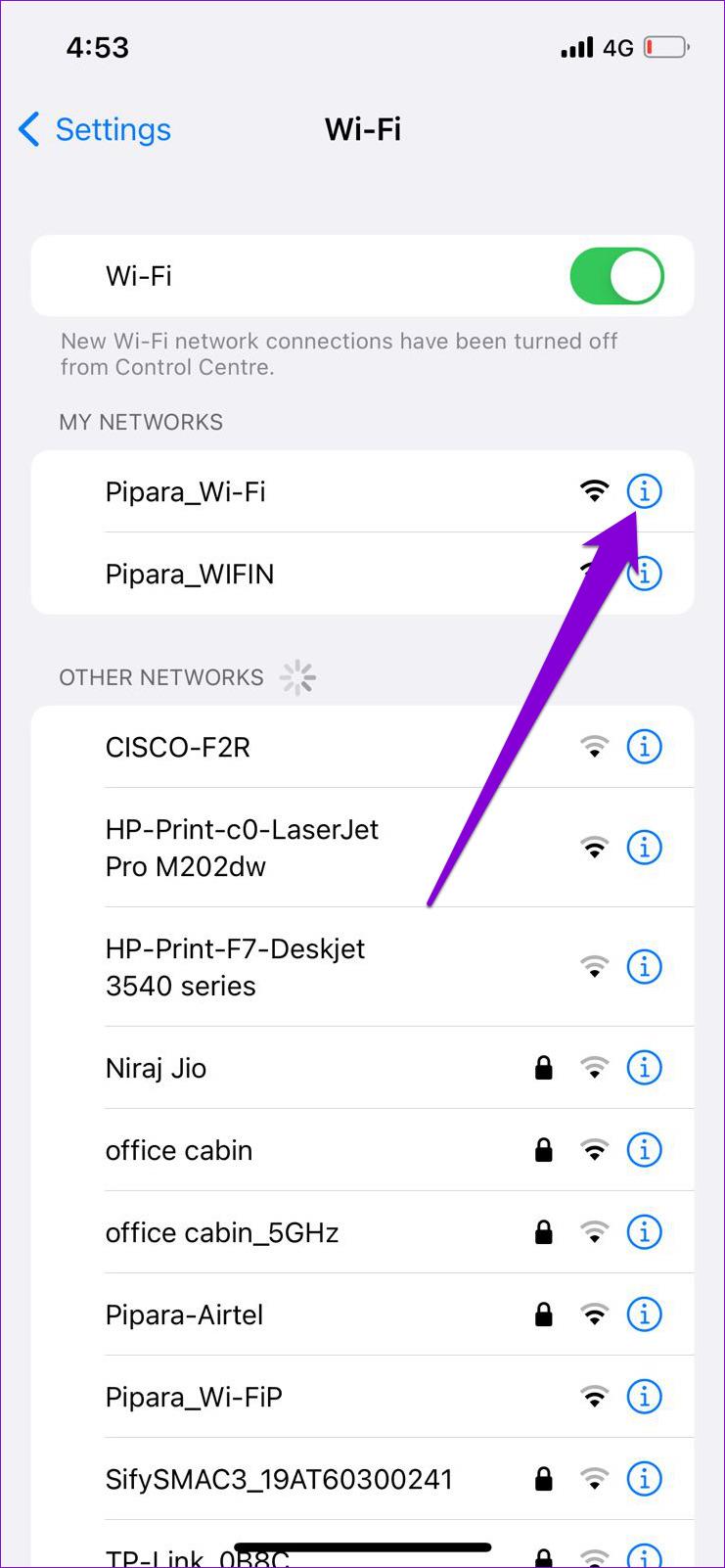
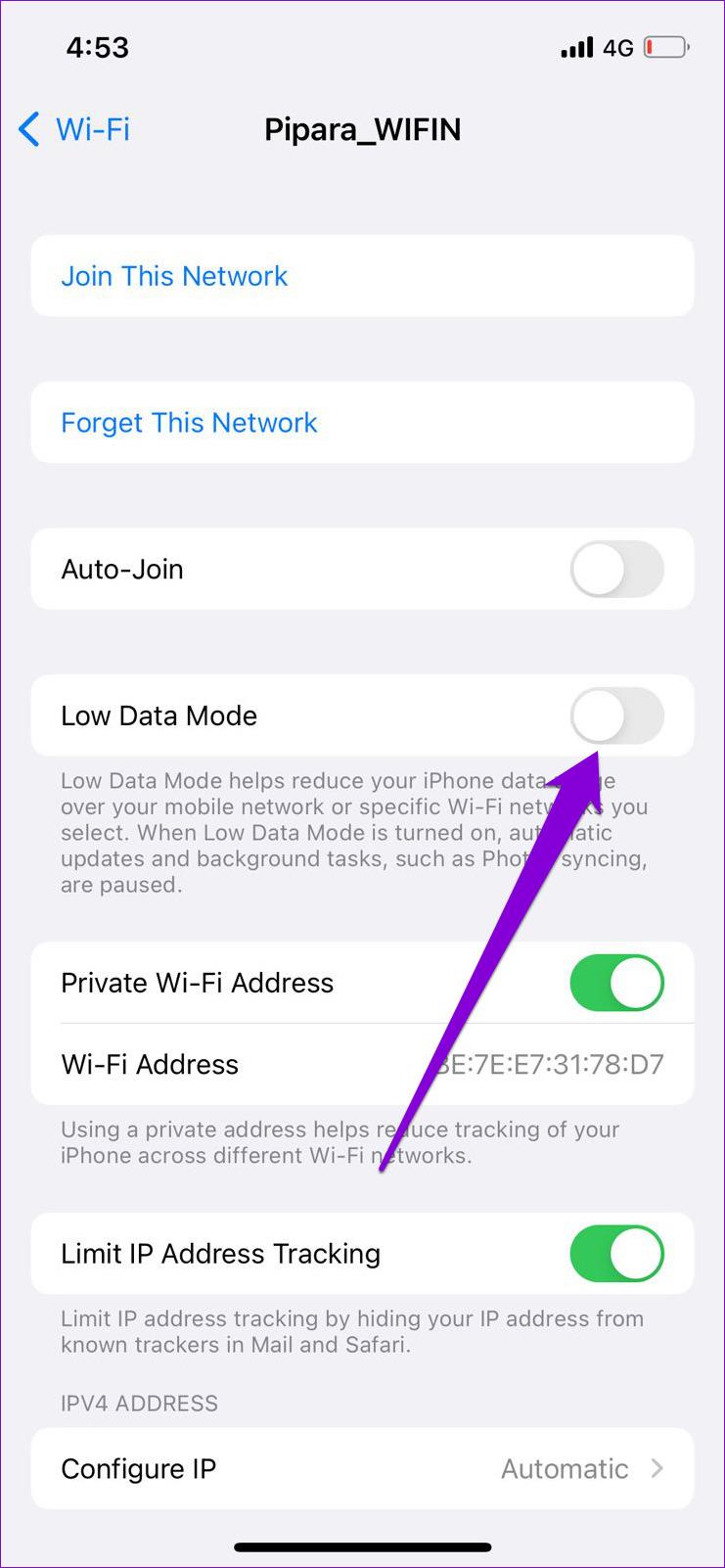
Da mesma forma, vá para Dados Móveis no aplicativo Configurações se você usa o Instagram em dados de celular. Vá para Opções de dados móveis e desative o Modo de baixo consumo de dados.
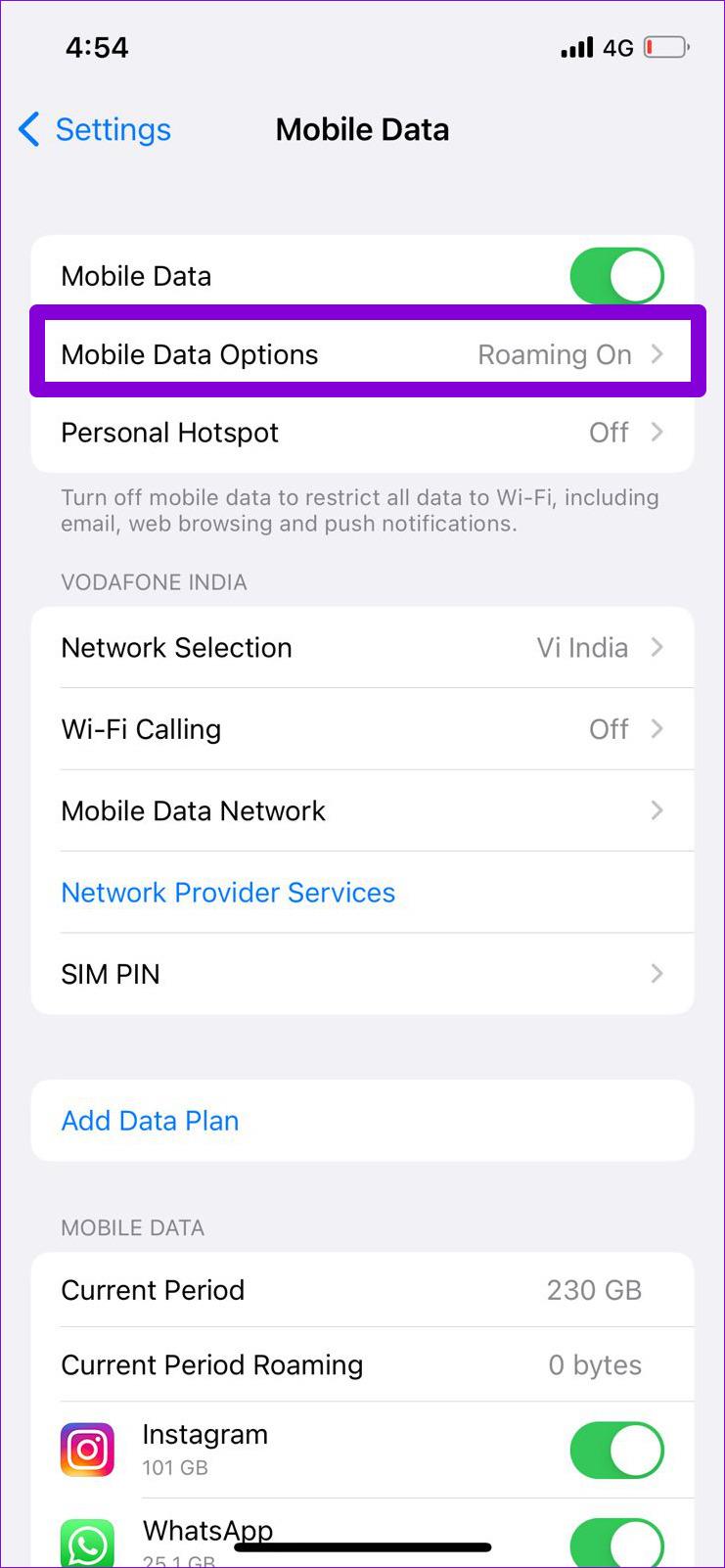
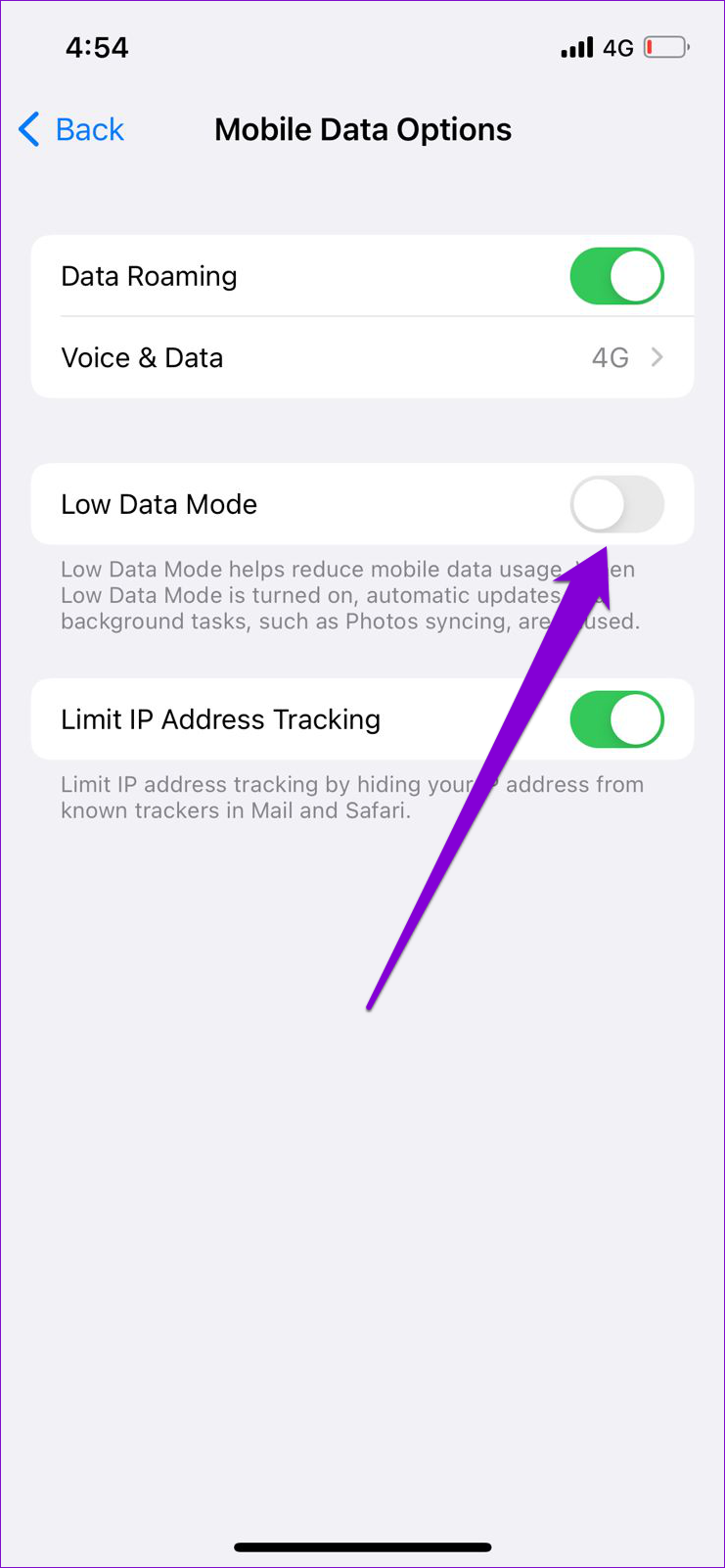
5. Limpe o cache do aplicativo (Android)
A sobrecarga de dados de cache também pode criar problemas para um aplicativo. Se você já usa o Instagram há algum tempo, o aplicativo pode ter coletado uma quantidade significativa de dados de cache durante seu uso. Se esses dados forem corrompidos, isso poderá impedir que o Instagram funcione conforme o esperado. Nesse caso, você pode tentar limpar o cache do aplicativo para ver se funciona.
Passo 1: Mantenha pressionado o ícone do aplicativo Instagram e toque no ícone de informações no menu que aparece.
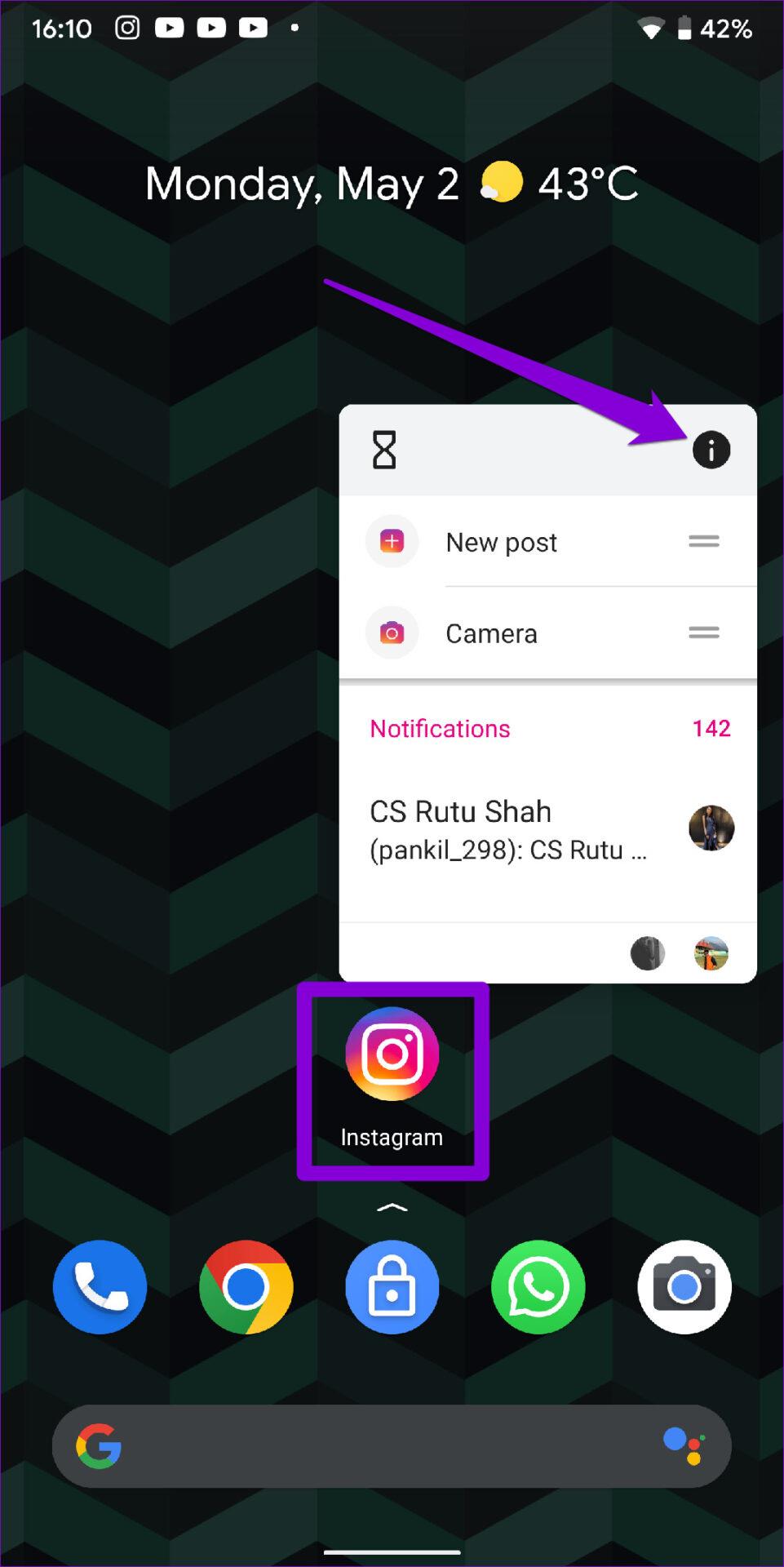
Passo 2: Vá para Armazenamento e cache e toque na opção Limpar cache.
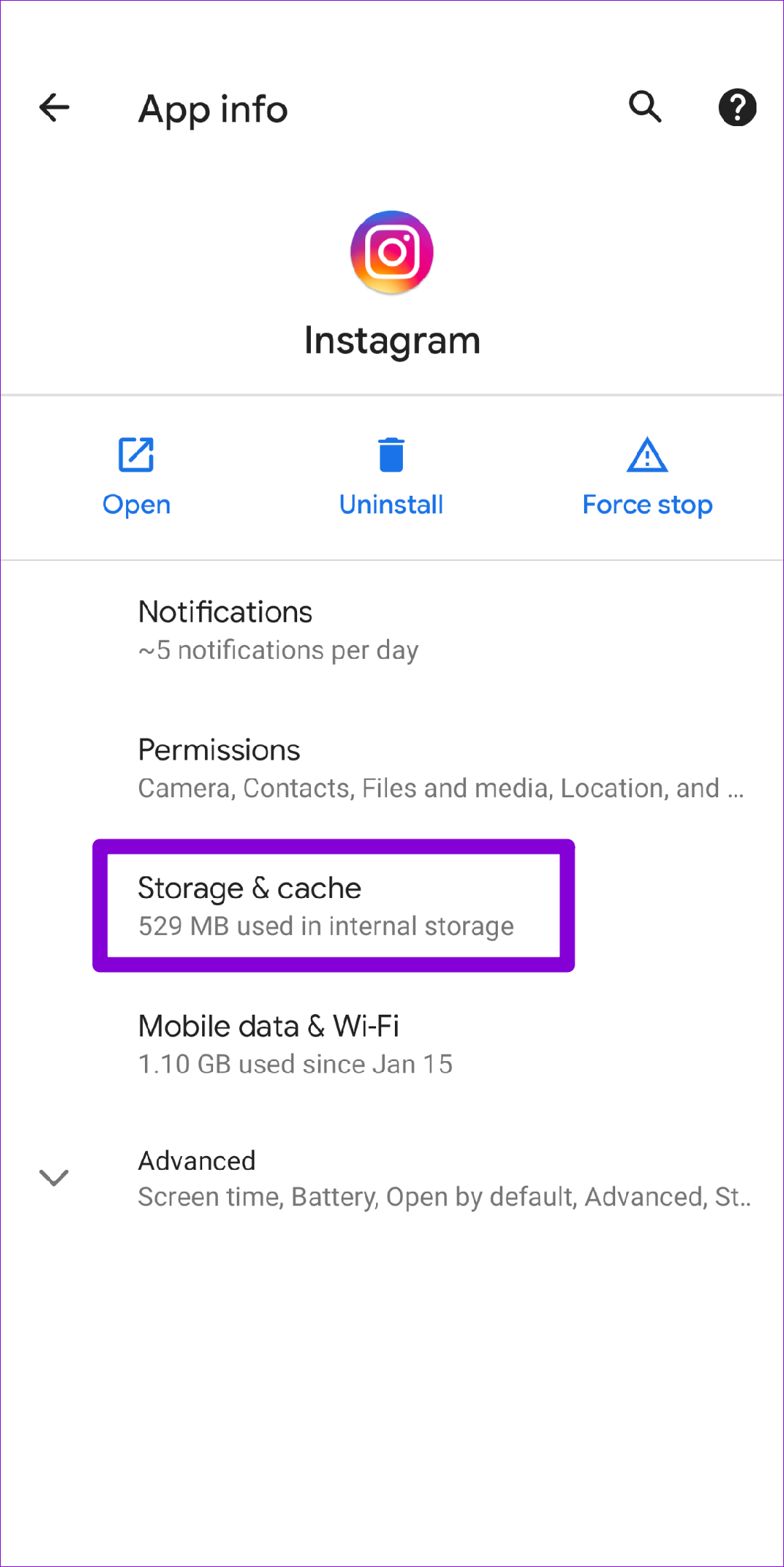
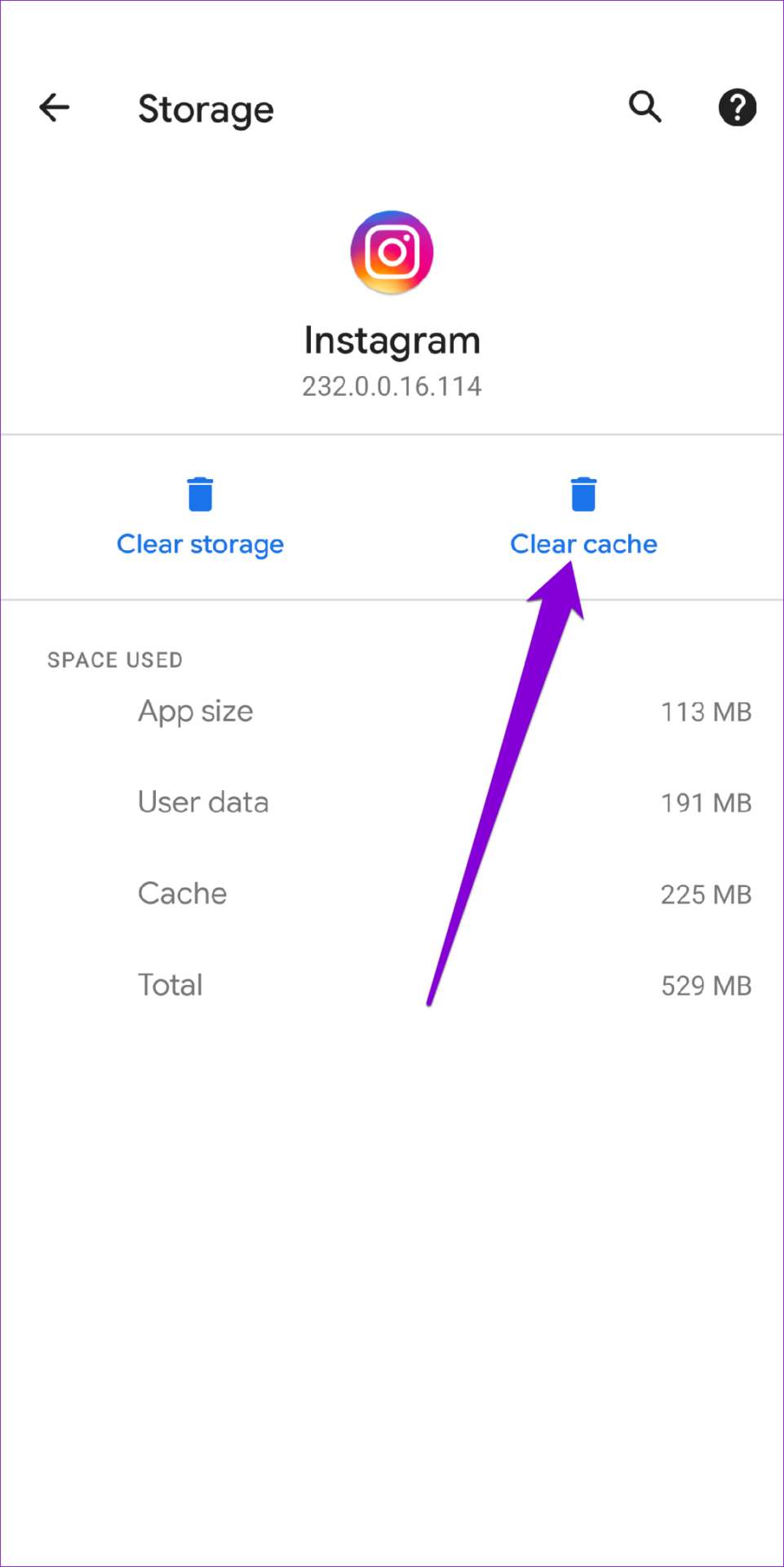
Reinicie o Instagram e tente reproduzir um vídeo novamente.
6. Atualize o aplicativo Instagram
Executar uma versão mais antiga de um aplicativo também pode causar esses problemas. Portanto, é sempre uma boa ideia habilitar atualizações automáticas de aplicativos em seu telefone. Alternativamente, você também pode atualizar o Instagram manualmente acessando Play Store ou App Store .
7. Use o Instagram no seu PC
Se nada funcionar, sua última opção é mudar para a versão web do Instagram por algum tempo. Navegue até o site do Instagram no seu PC e verifique se os vídeos estão sendo reproduzidos bem.
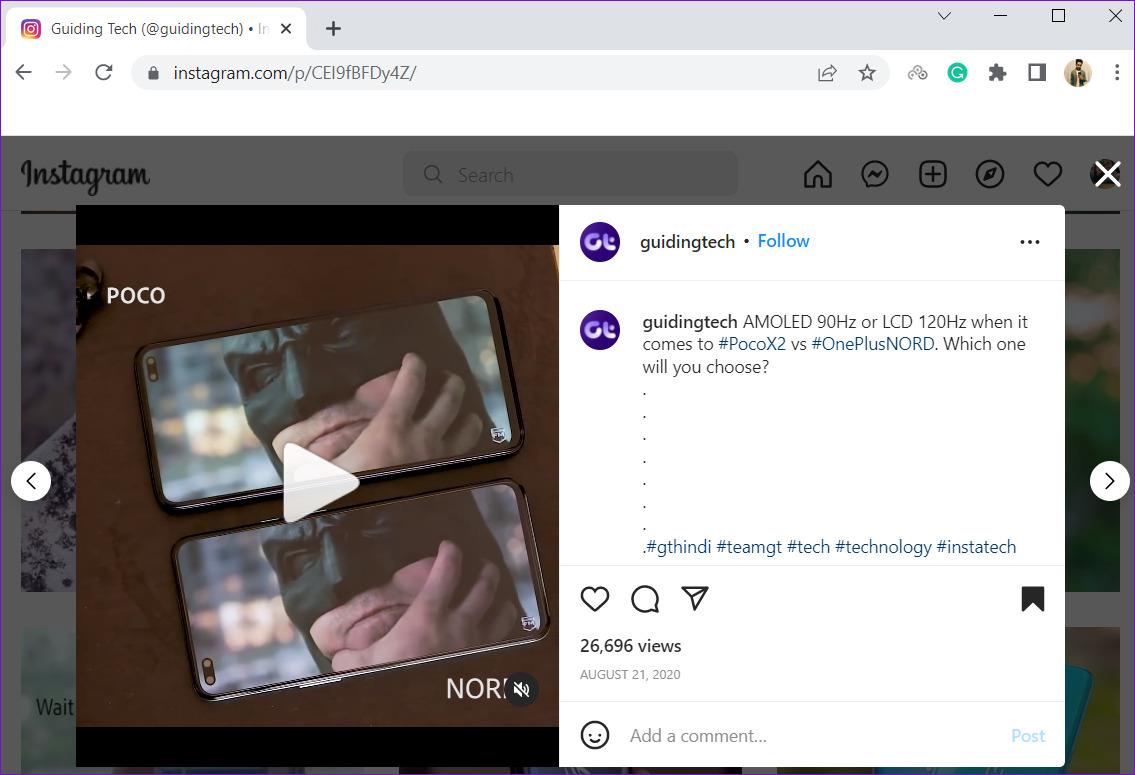
Rolagem infinita
Com constantes mudanças e melhorias, o Instagram se tornou a principal plataforma de mídia social para os usuários. No entanto, esses problemas muitas vezes podem acabar arruinando a experiência do usuário final. As soluções mencionadas acima devem ajudá-lo a corrigir o problema de não reprodução de vídeos no Instagram. Deixe-nos saber qual deles funcionou para você nos comentários abaixo.
Quer dar um novo começo ao seu perfil do Twitch? Veja como alterar o nome de usuário e o nome de exibição do Twitch com facilidade.
Descubra como alterar o plano de fundo no Microsoft Teams para tornar suas videoconferências mais envolventes e personalizadas.
Não consigo acessar o ChatGPT devido a problemas de login? Aqui estão todos os motivos pelos quais isso acontece, juntamente com 8 maneiras de consertar o login do ChatGPT que não funciona.
Você experimenta picos altos de ping e latência no Valorant? Confira nosso guia e descubra como corrigir problemas de ping alto e atraso no Valorant.
Deseja manter seu aplicativo do YouTube bloqueado e evitar olhares curiosos? Leia isto para saber como colocar uma senha no aplicativo do YouTube.
Descubra como bloquear e desbloquear contatos no Microsoft Teams e explore alternativas para um ambiente de trabalho mais limpo.
Você pode facilmente impedir que alguém entre em contato com você no Messenger. Leia nosso guia dedicado para saber mais sobre as implicações de restringir qualquer contato no Facebook.
Aprenda como cortar sua imagem em formatos incríveis no Canva, incluindo círculo, coração e muito mais. Veja o passo a passo para mobile e desktop.
Obtendo o erro “Ação bloqueada no Instagram”? Consulte este guia passo a passo para remover esta ação foi bloqueada no Instagram usando alguns truques simples!
Descubra como verificar quem viu seus vídeos no Facebook Live e explore as métricas de desempenho com dicas valiosas e atualizadas.








